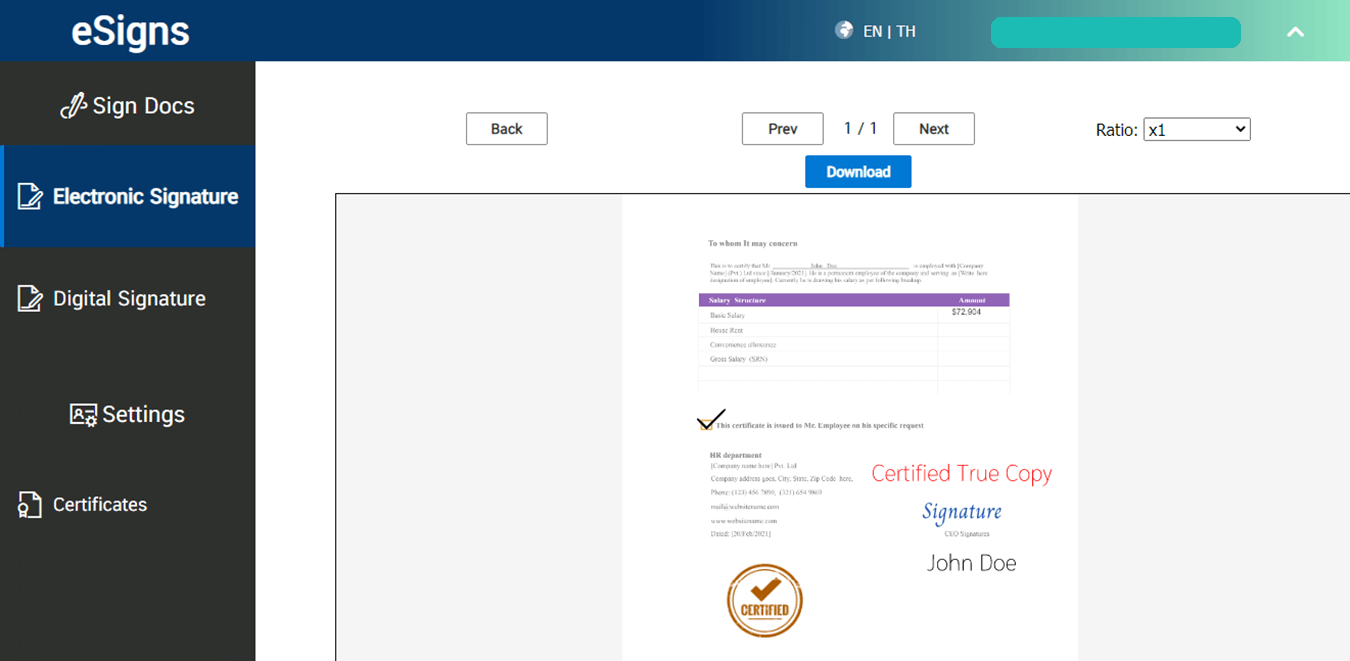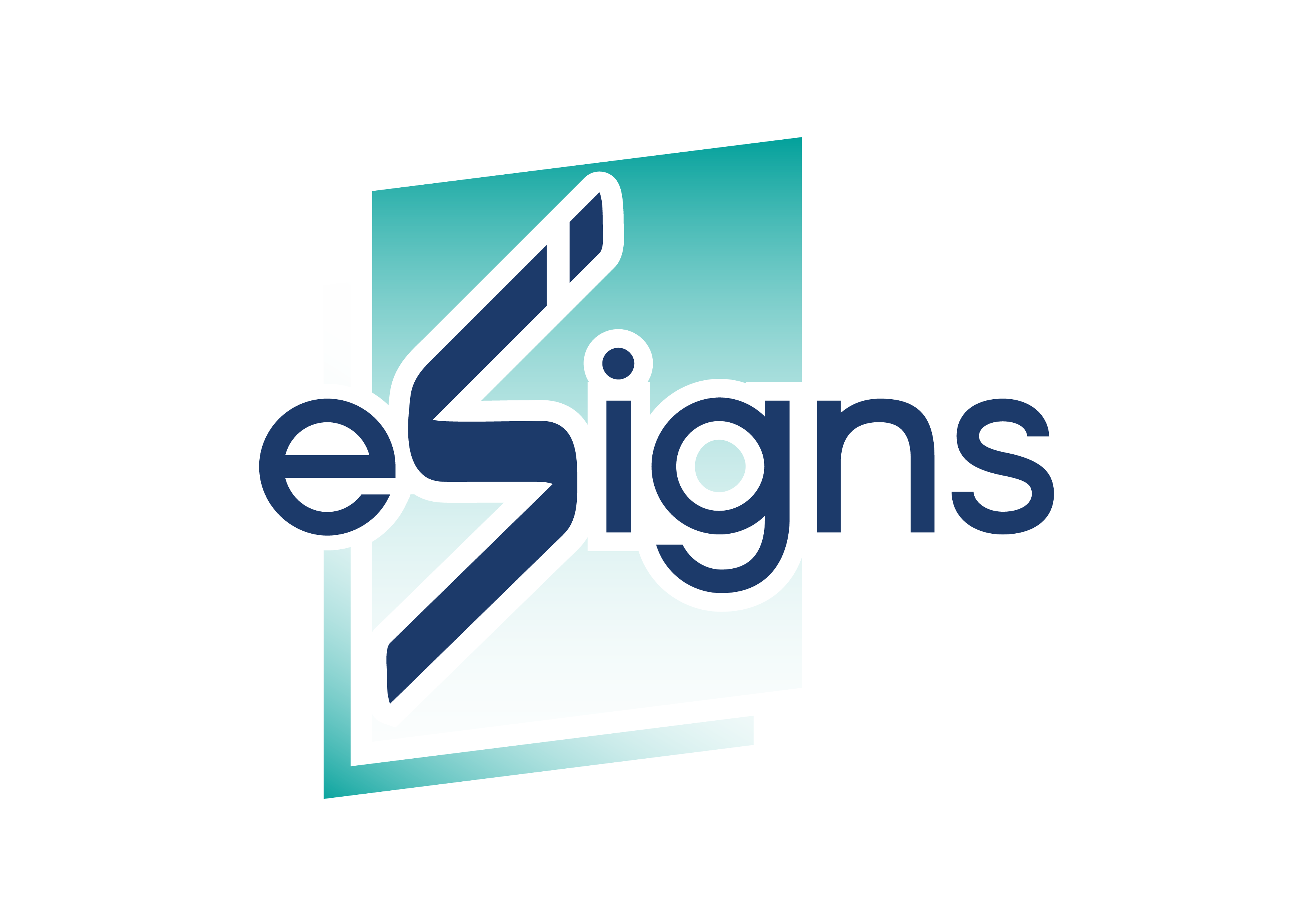Digital Signature
Electronic Signature
How to Sign with Electronic Signature
In this section we will describe how to use the “Electronic Signature Menu”. First of all click the “Electronic Signature”. Please upload you pdf file before as below.
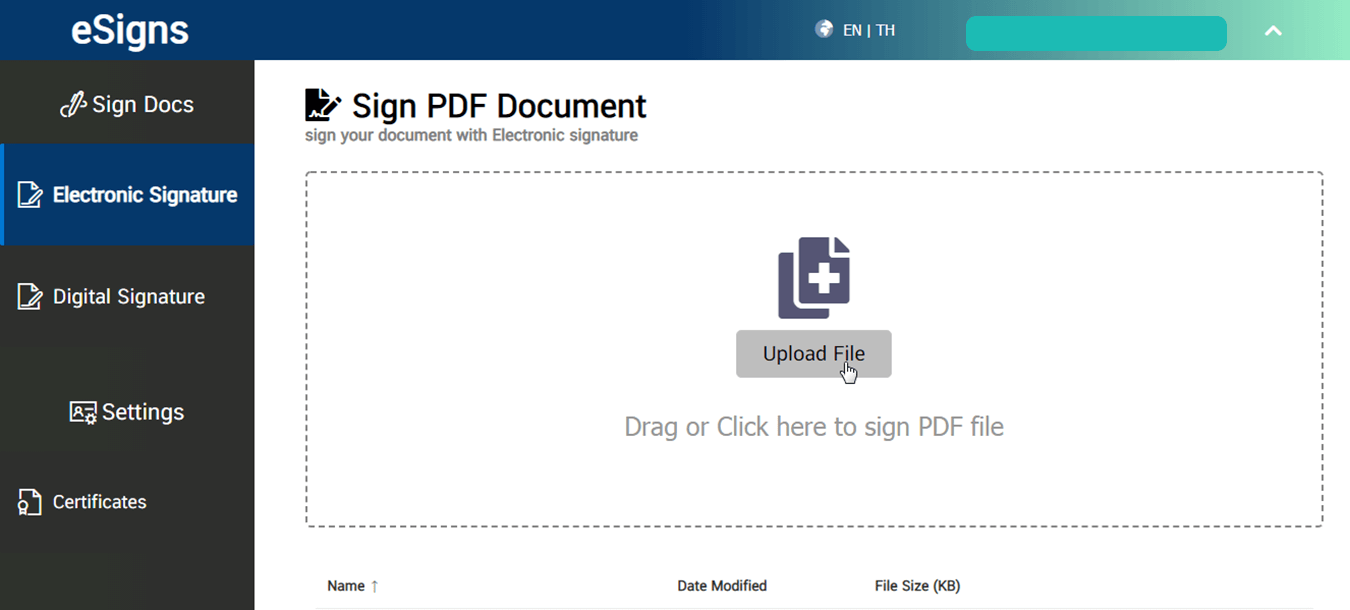
You will be directed to main page of the eletronic signature menu.
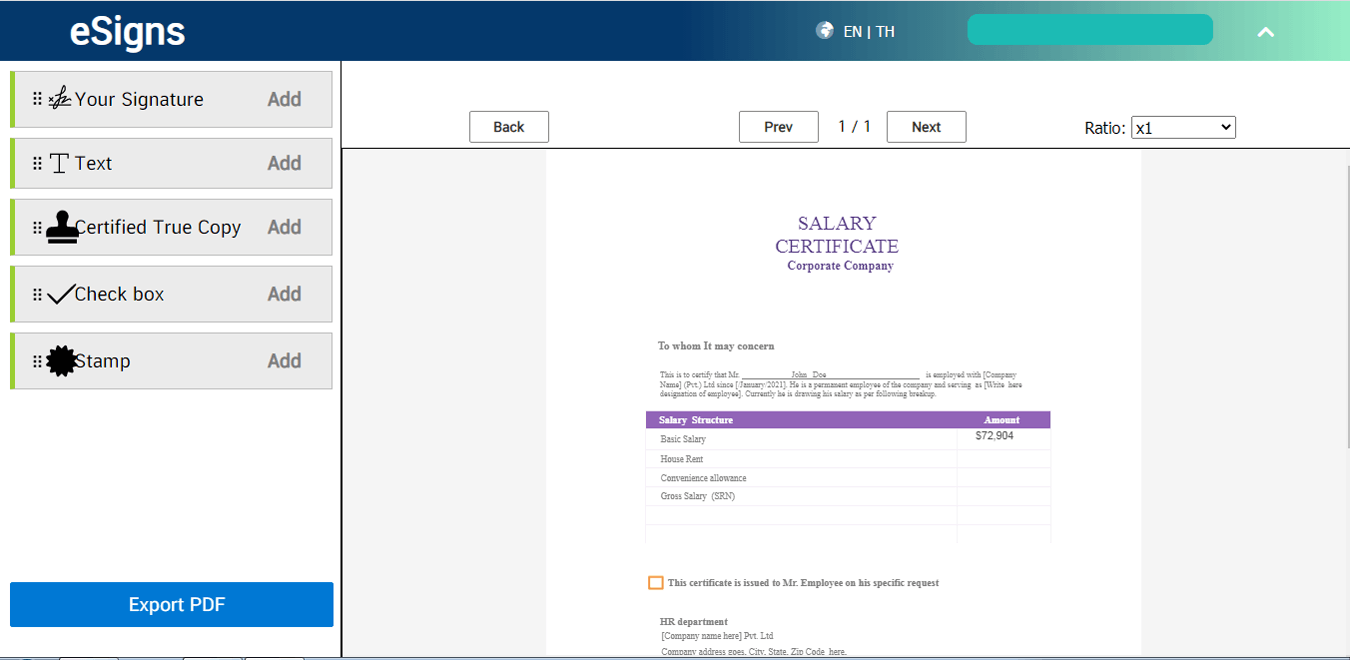
1. How to Add a Signature
See more by click on the “How to Add a Signature”.
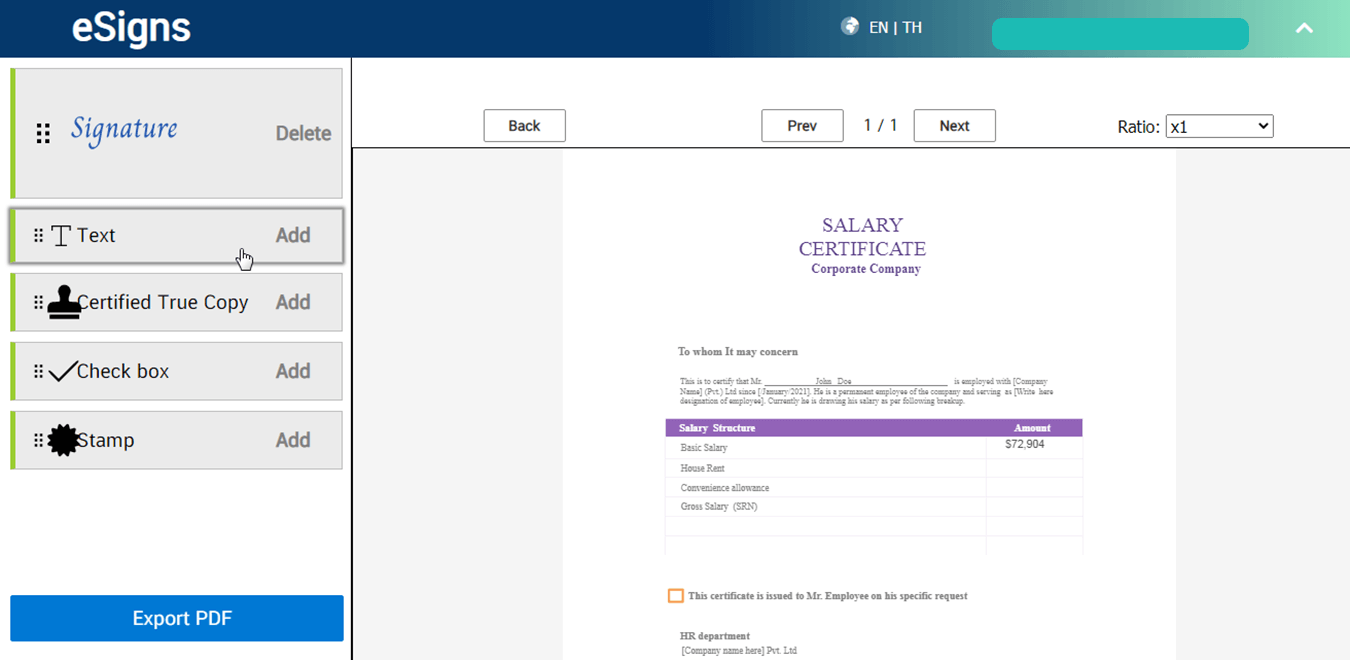
The textbox is appeared as below.
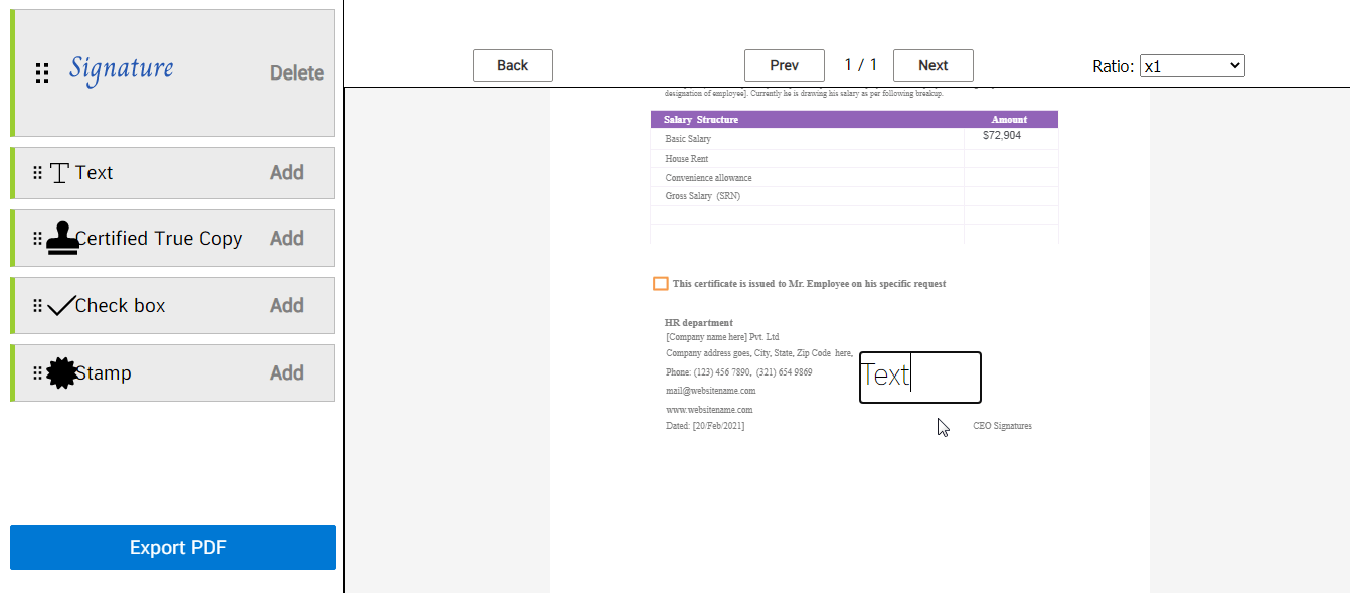
Click on the textbox, then type some word that you want as below.
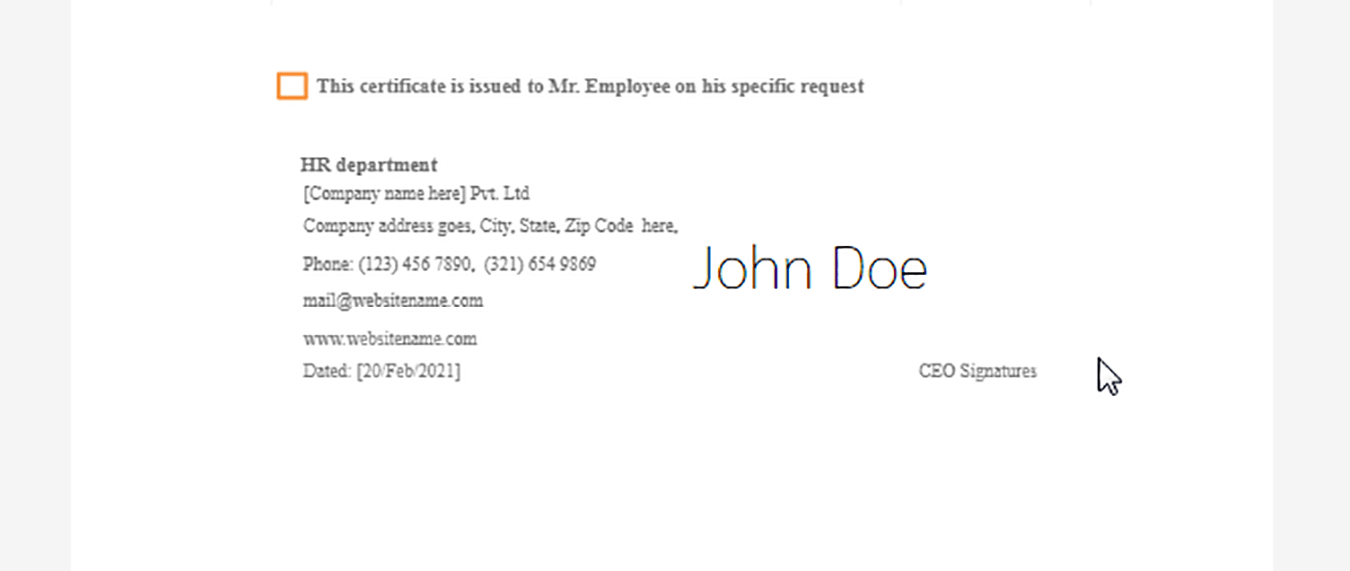
You can expand your text by point you mouse on the position as below.
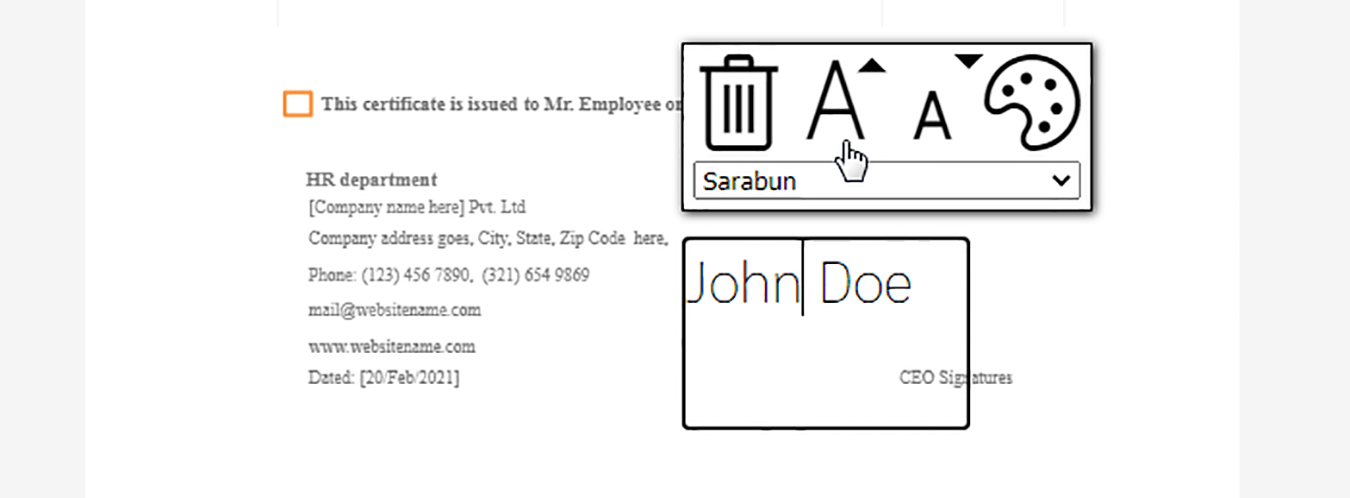
Or smaller size by click on below.
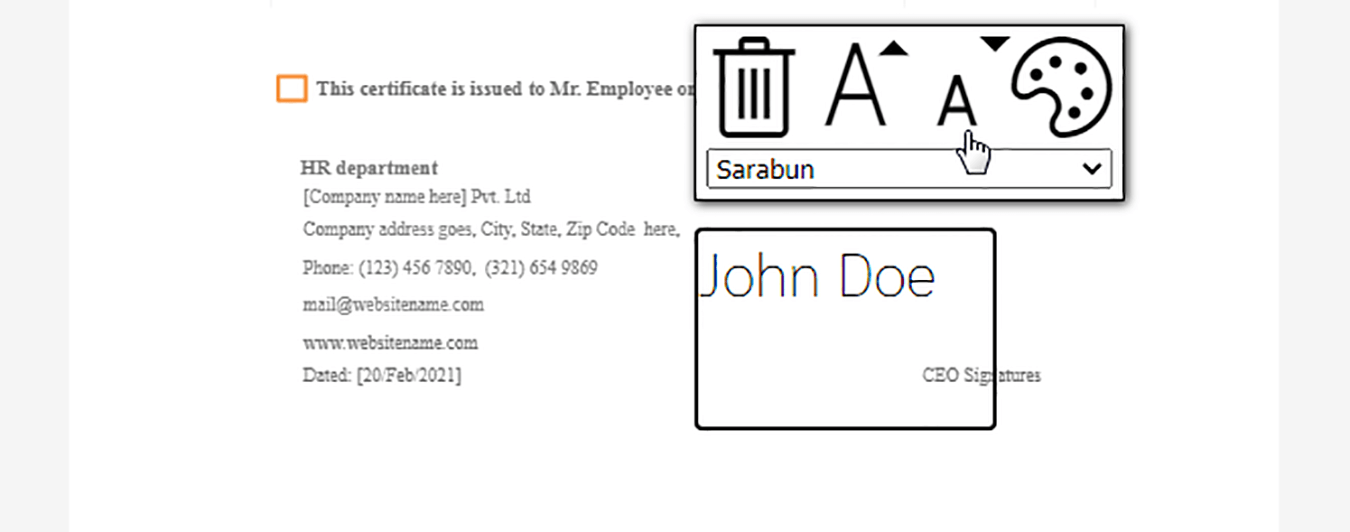
You can the text color.
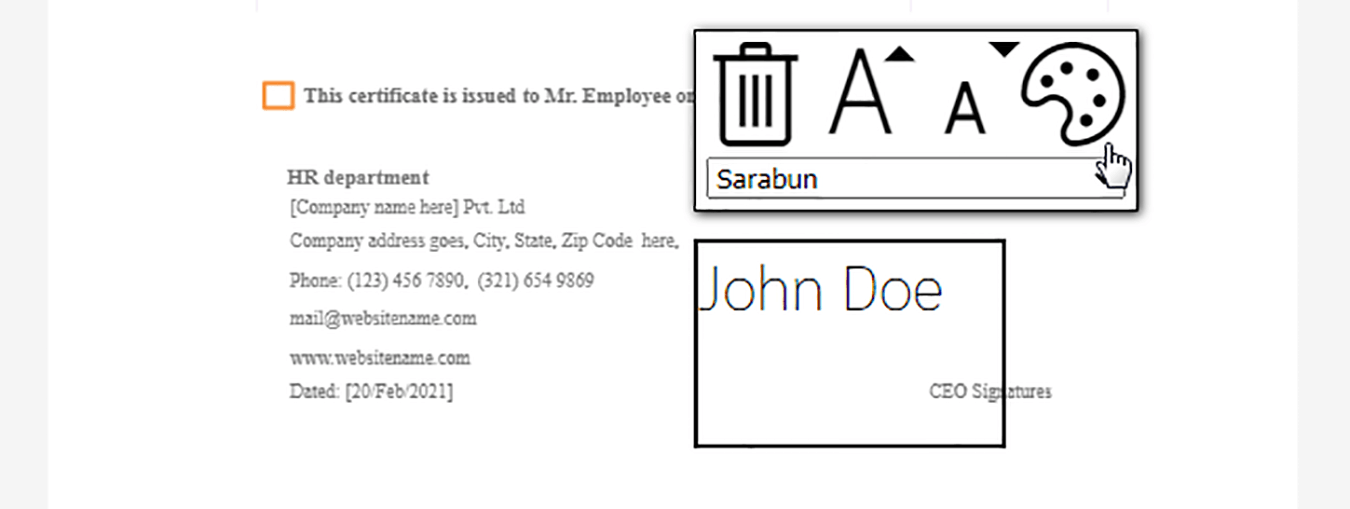
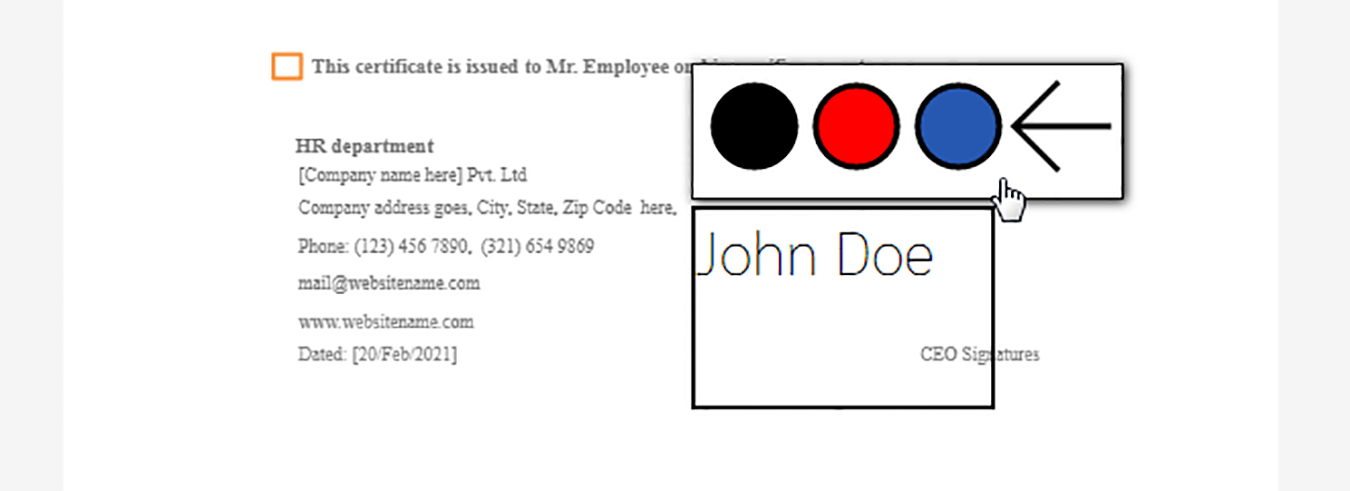
And you can change the text font.
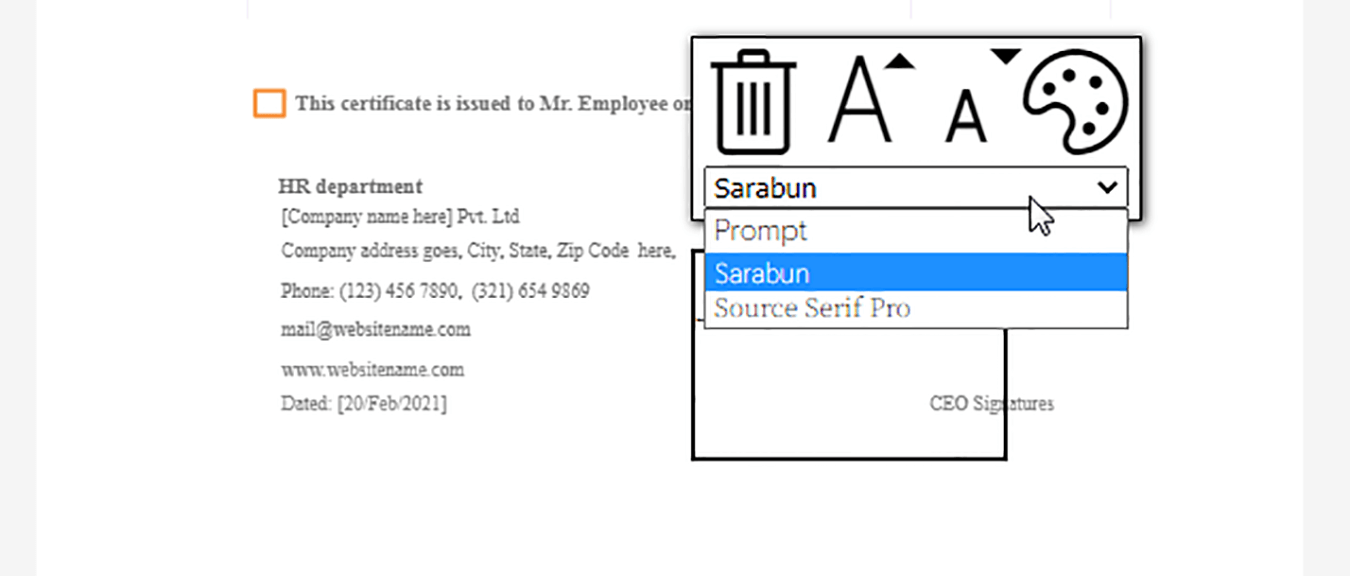
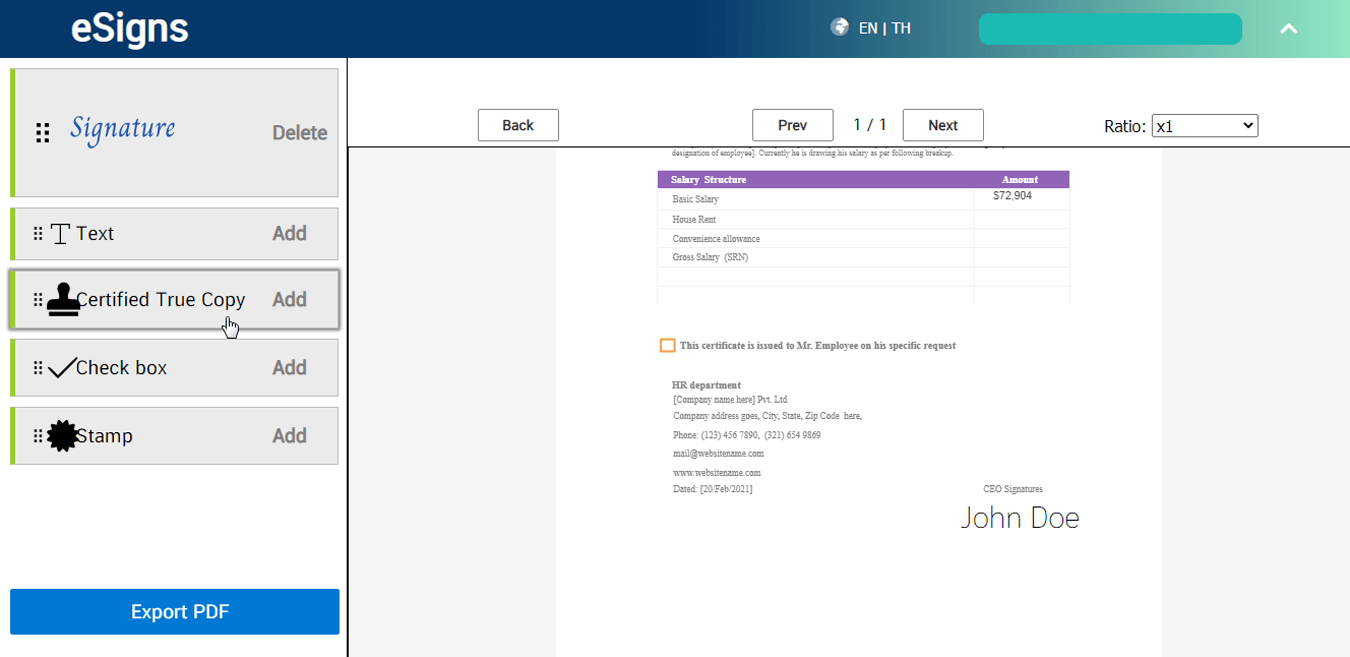
The Certified True Copy is appeared as below.
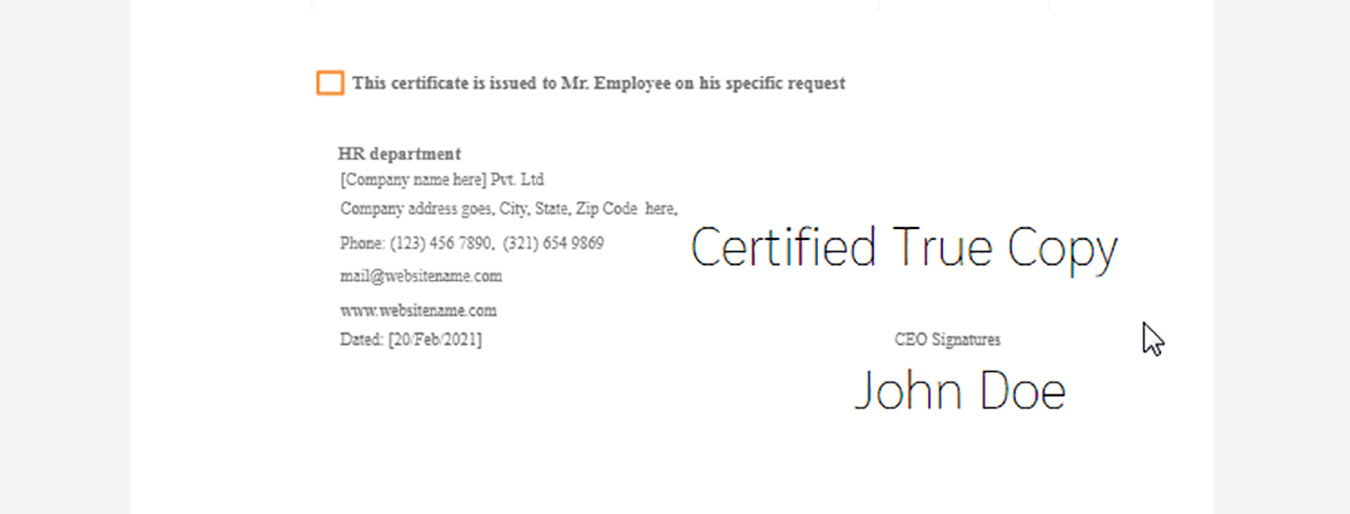
You can expand your Certified True Copy by point you mouse on the position as below.
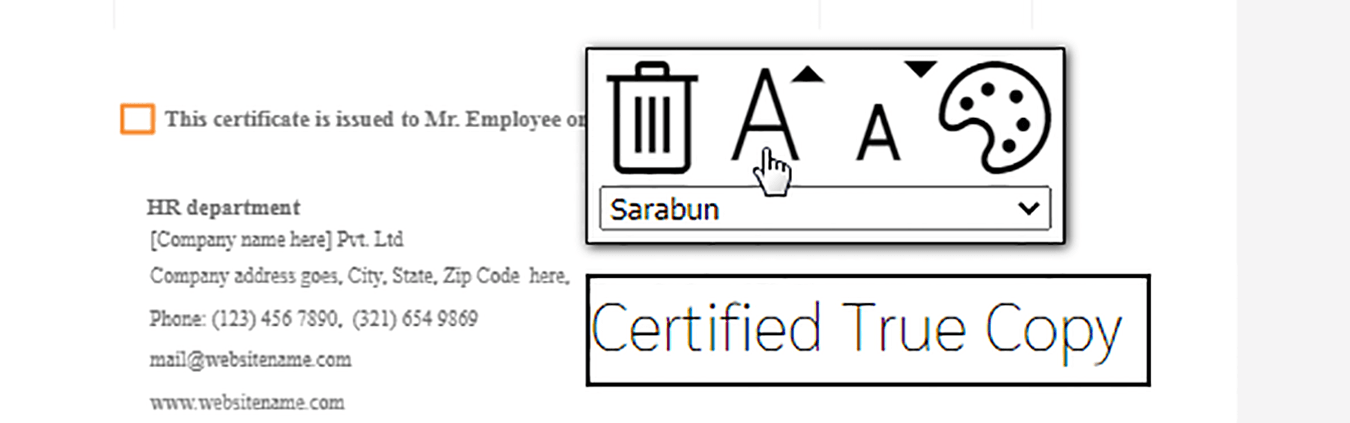
Or smaller size by click on below.
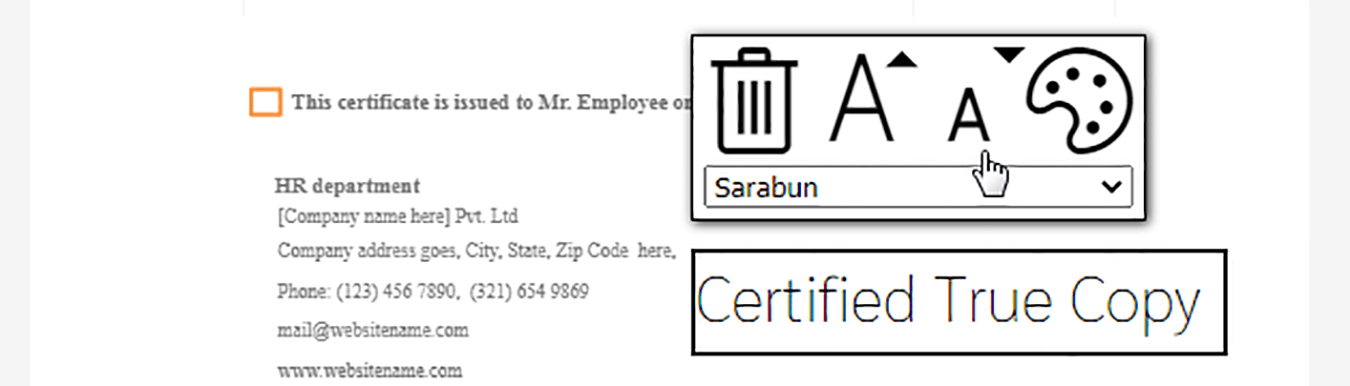
You can the Certified True Copy color.
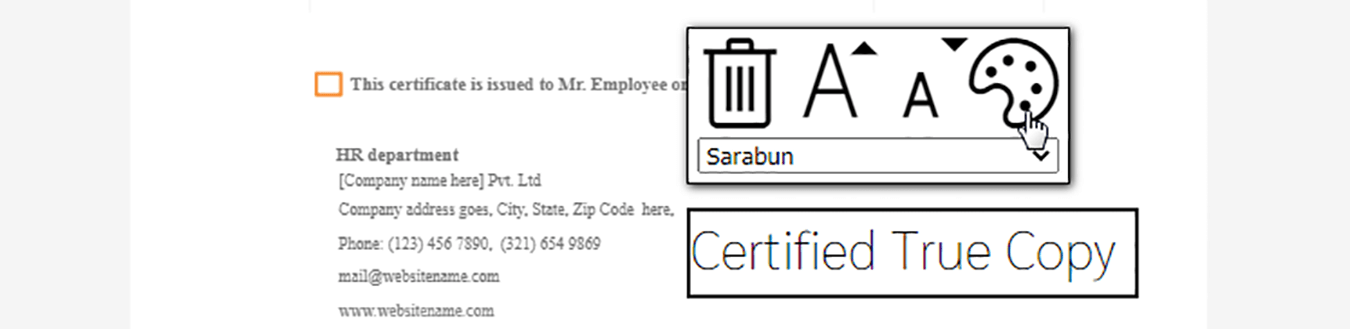
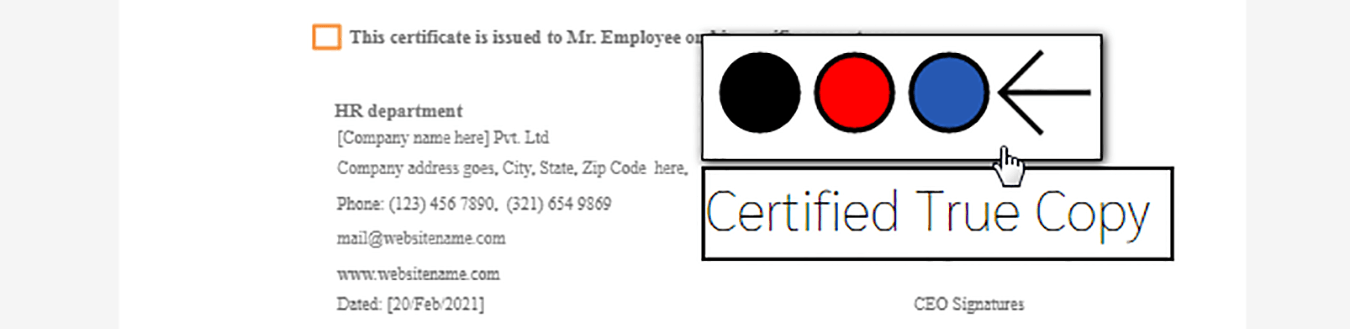
And you can change the Certified True Copy font.
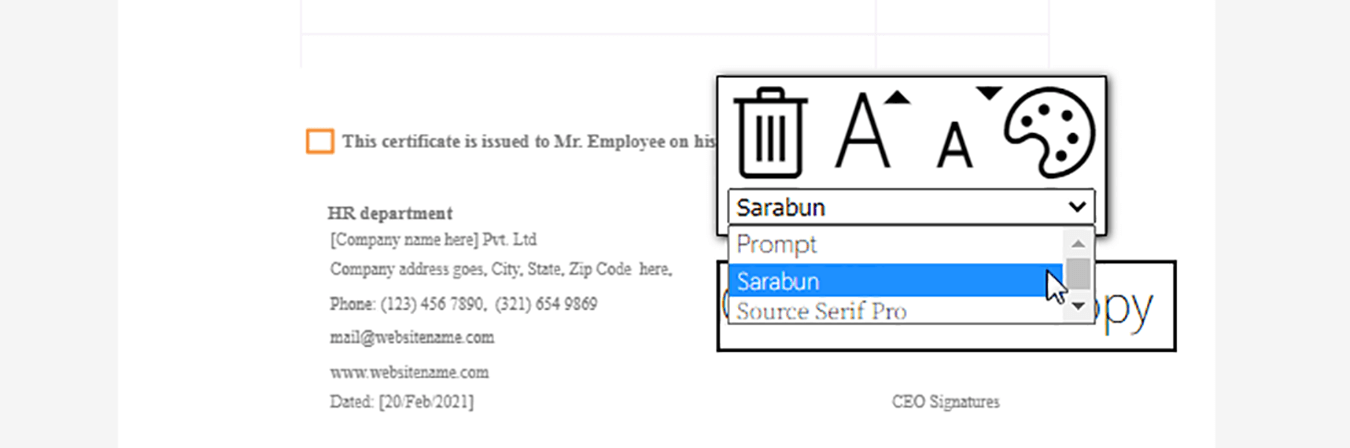
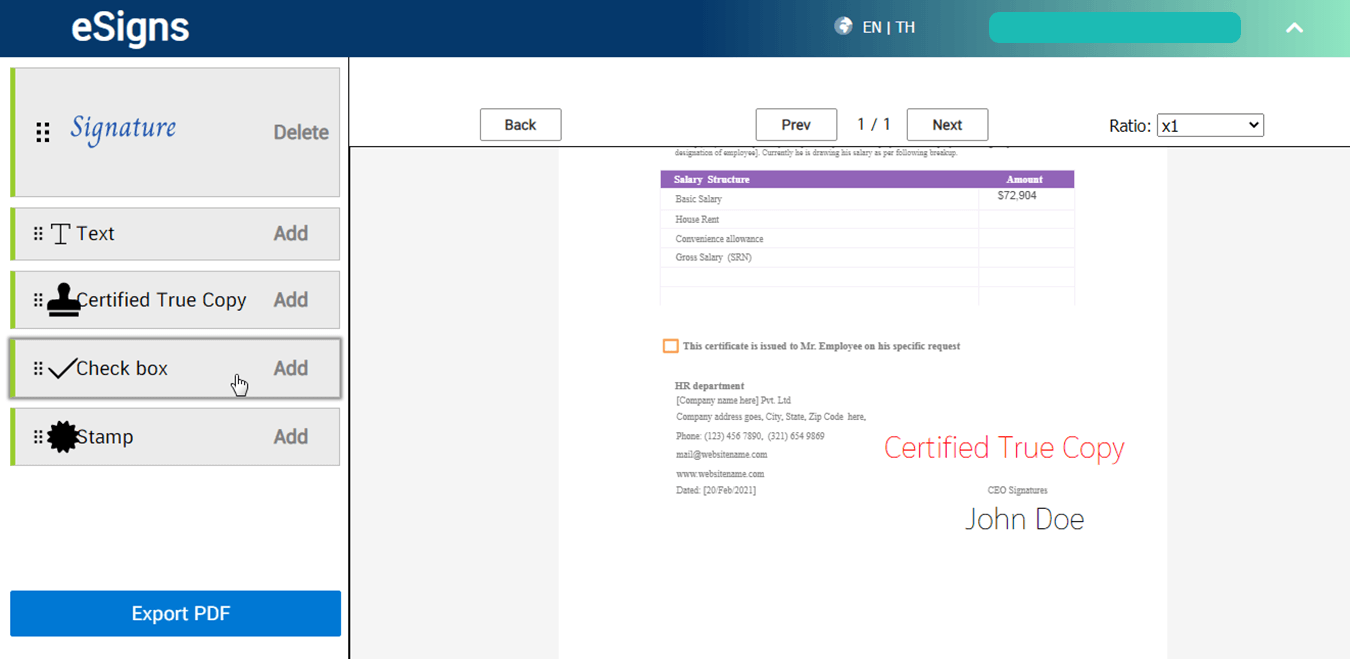
The Check box is appeared as below.

You can the Check box color.
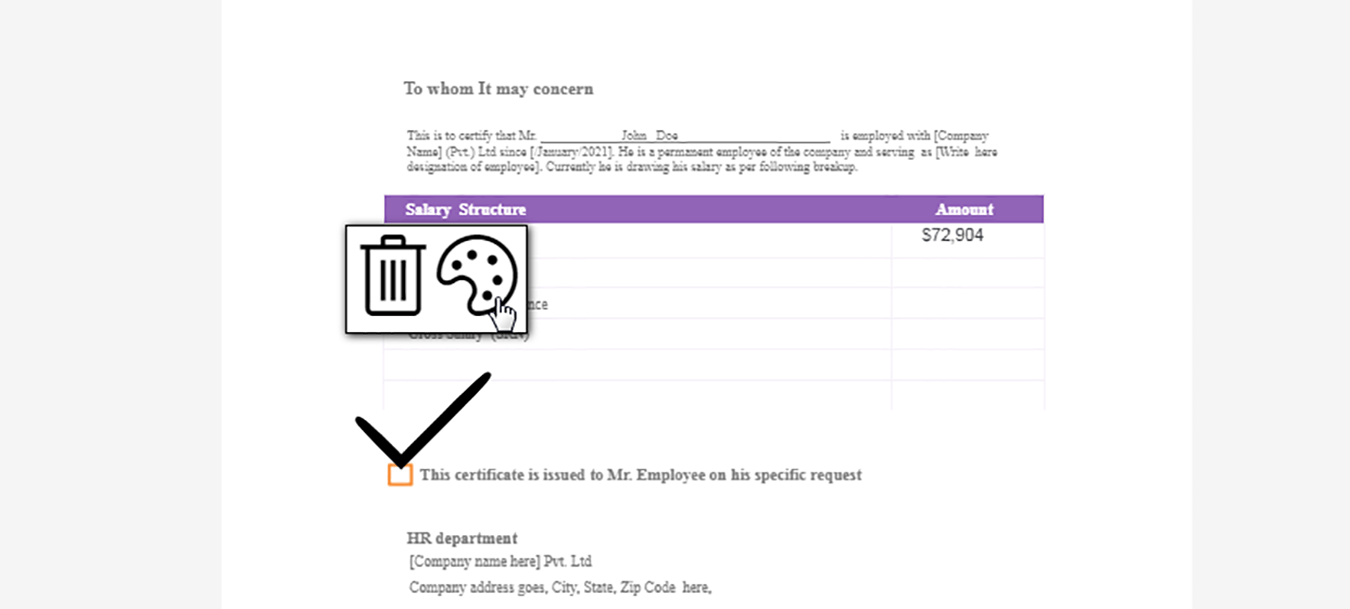
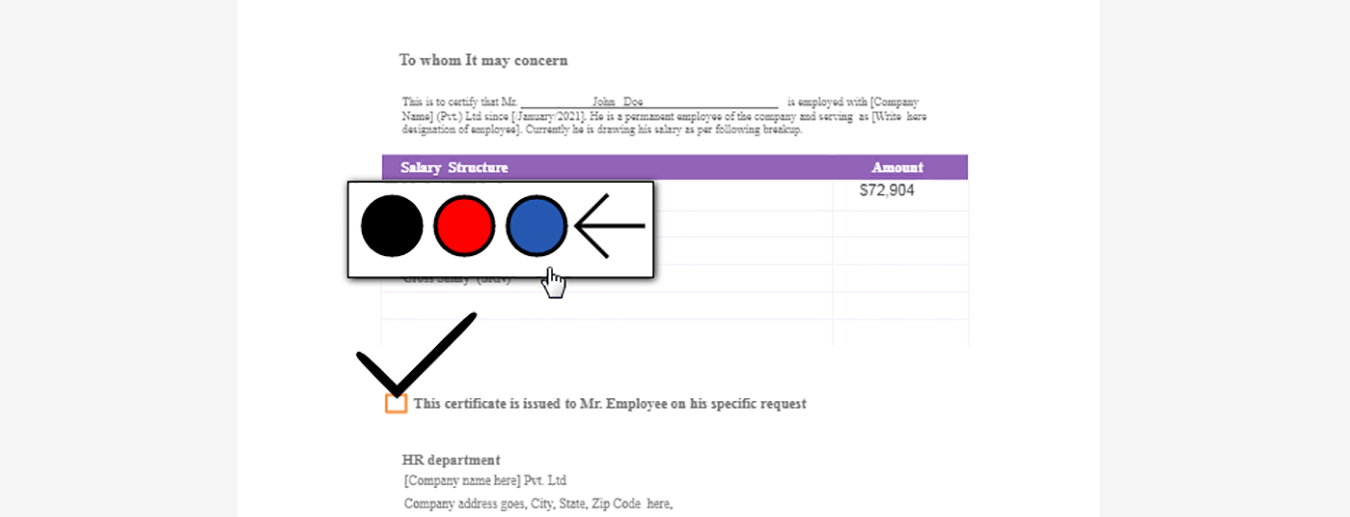
Re-size the Check box is avaiable.
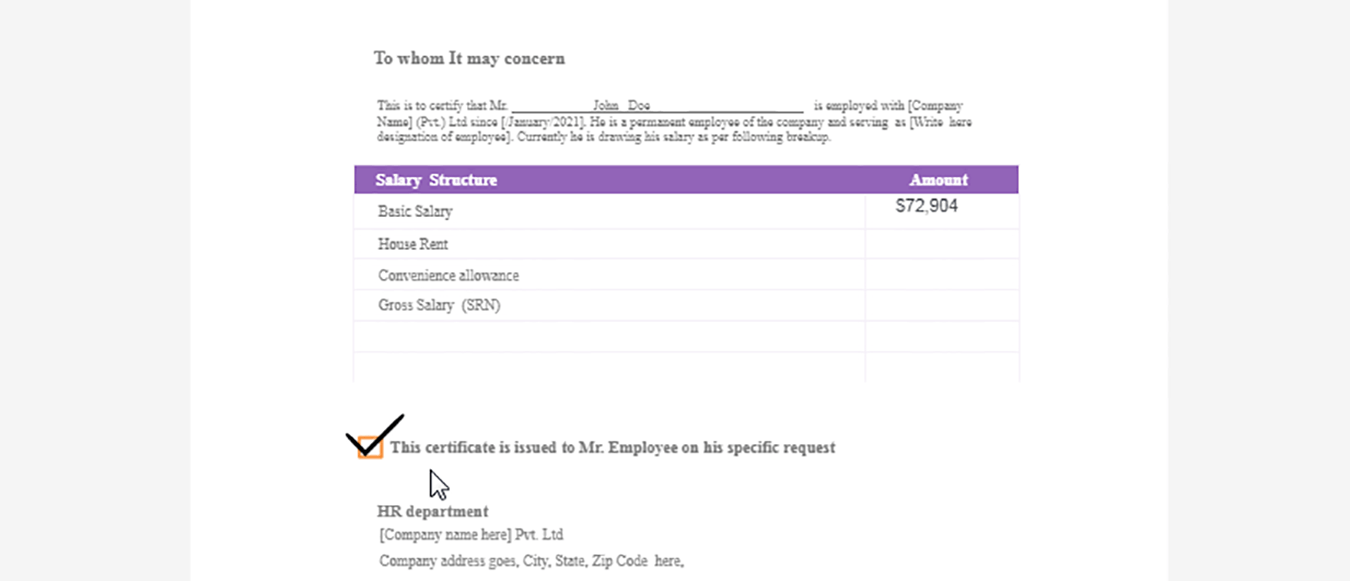
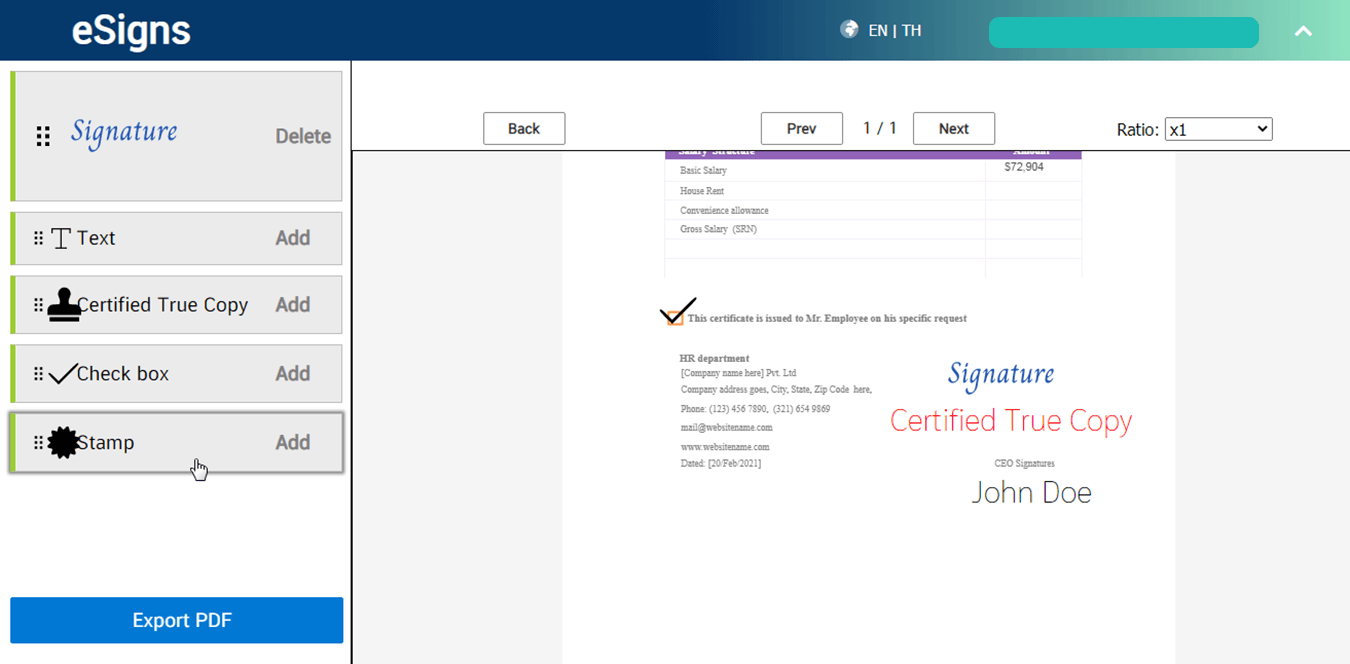
Upload your stamp picture in .png or .jpg file.
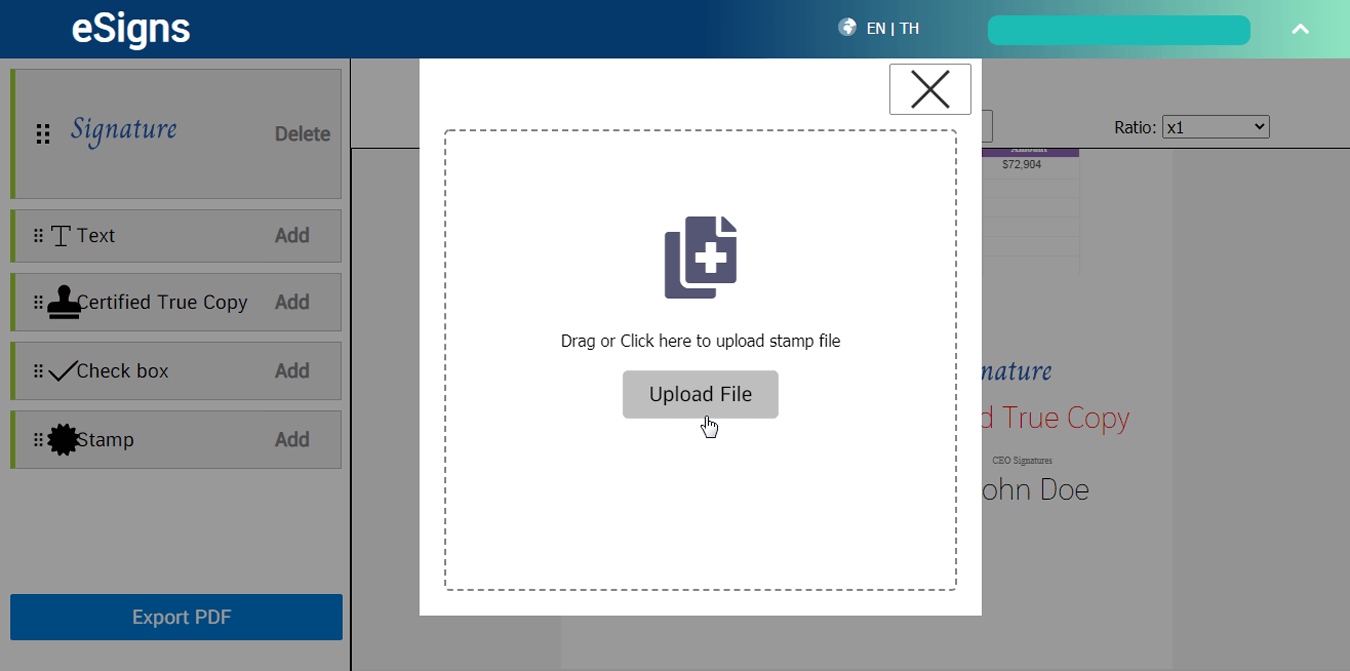
After choosing your stamp picture and crop it, please click the “Apply” button as below.
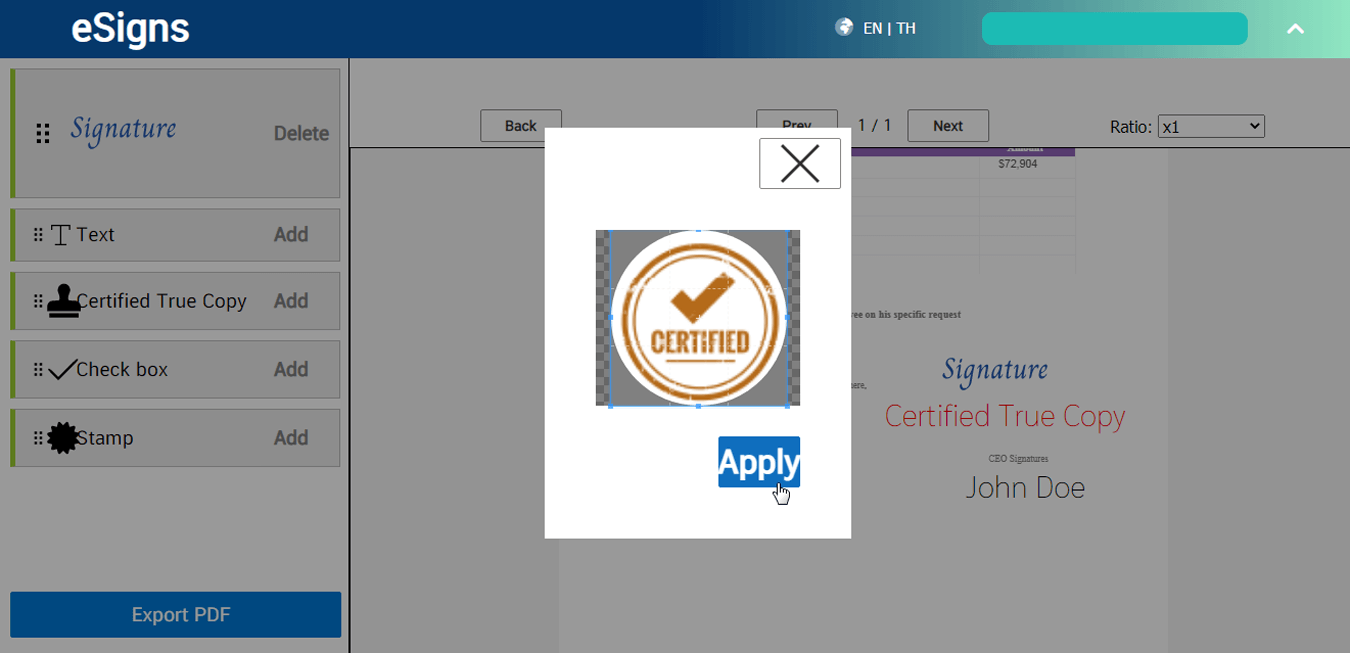
After that your stamp will appears on the left hand side as below.
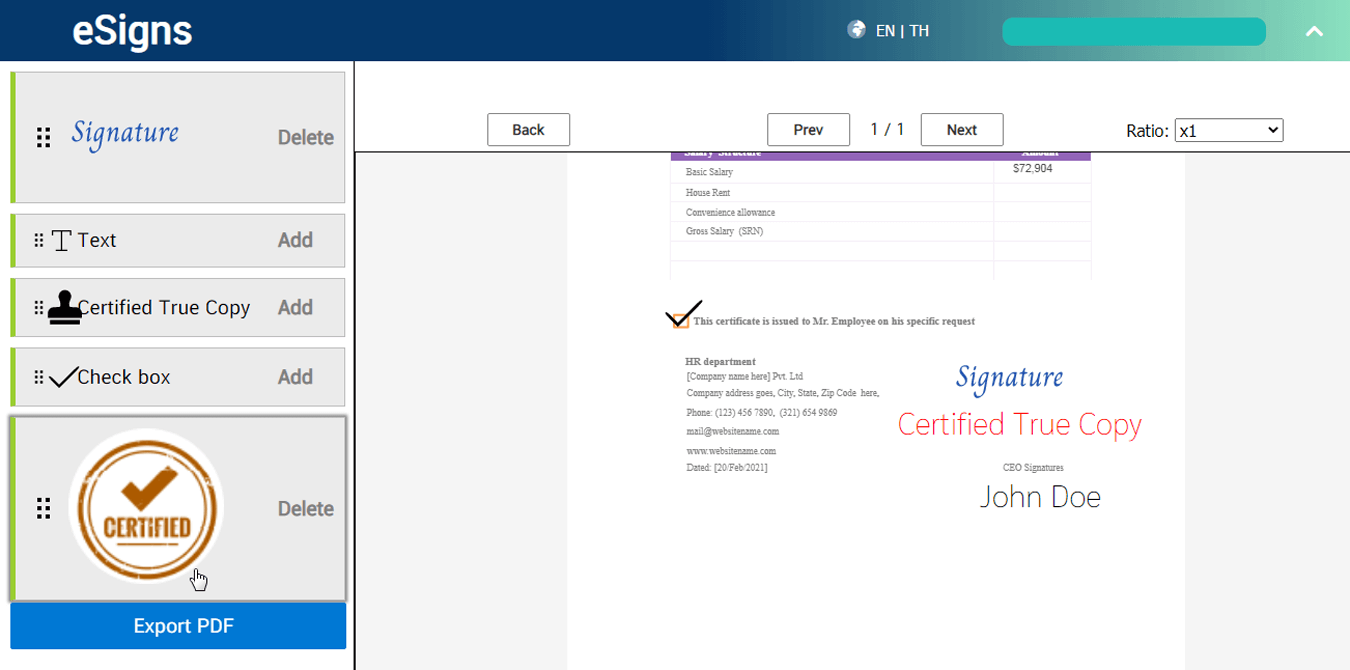
Click on the position as below. The stamp will appears on the PDF document.
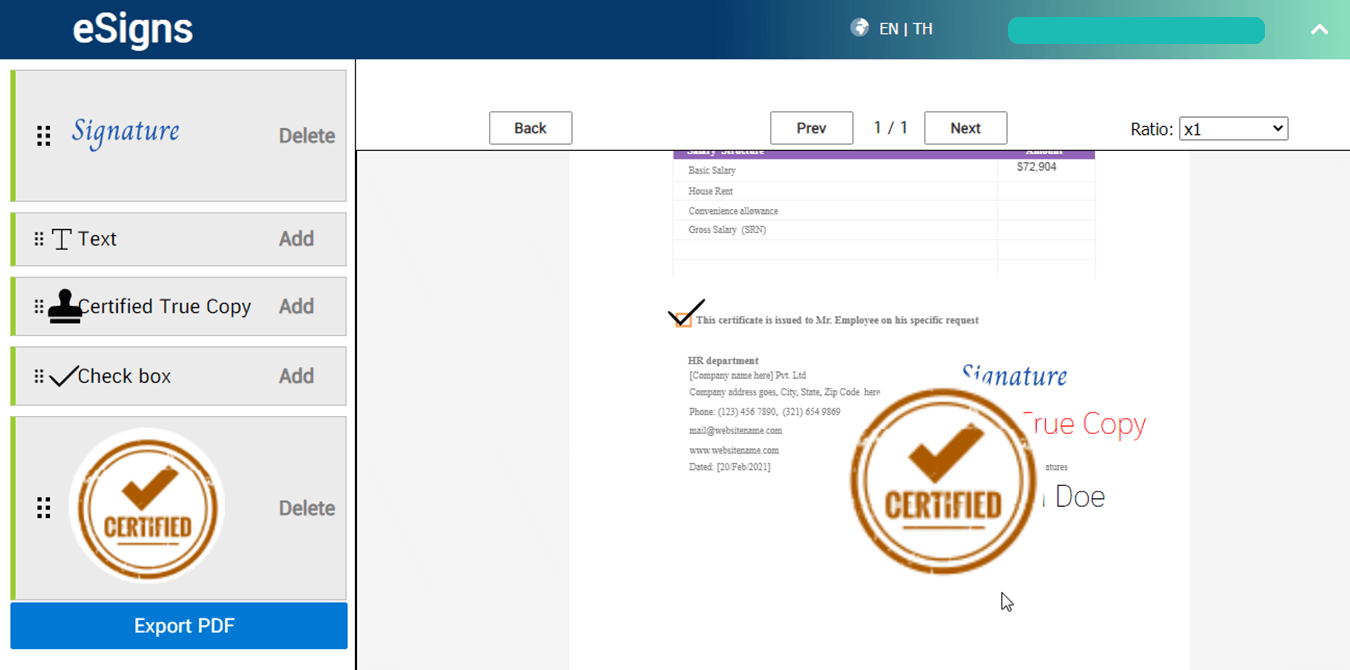
Re-size the stamp is avaiable.
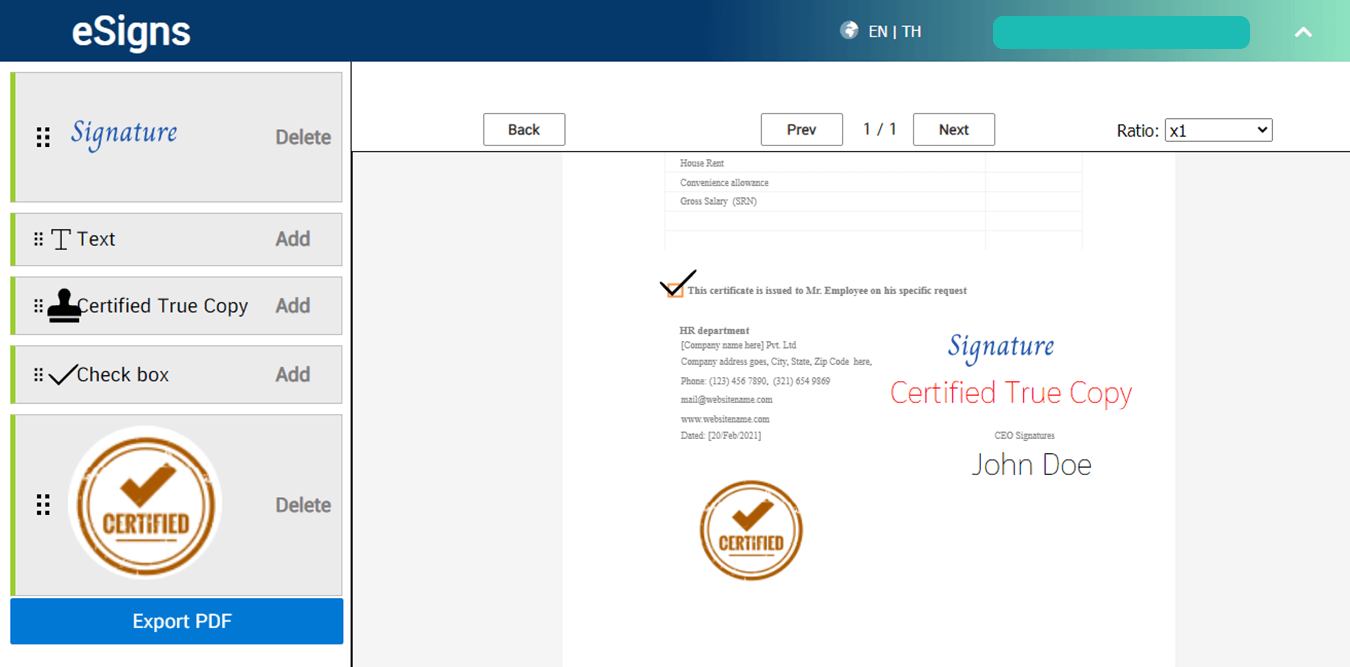
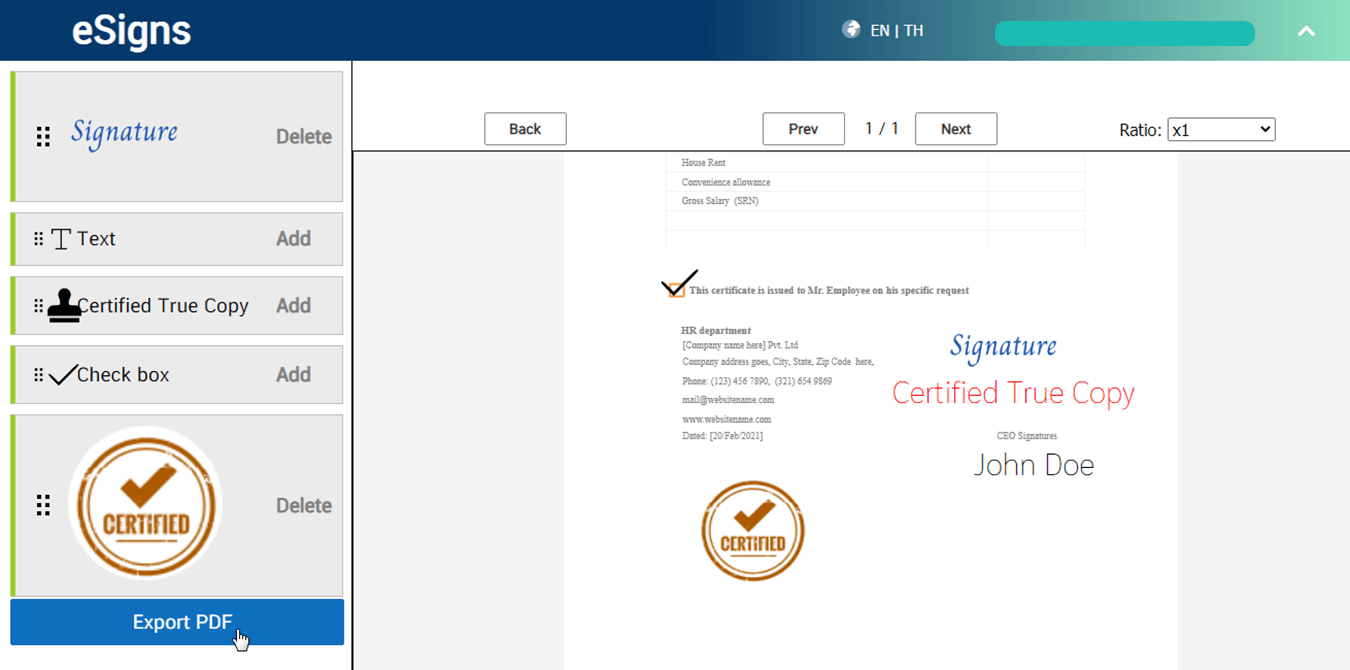
Please wait for a second.
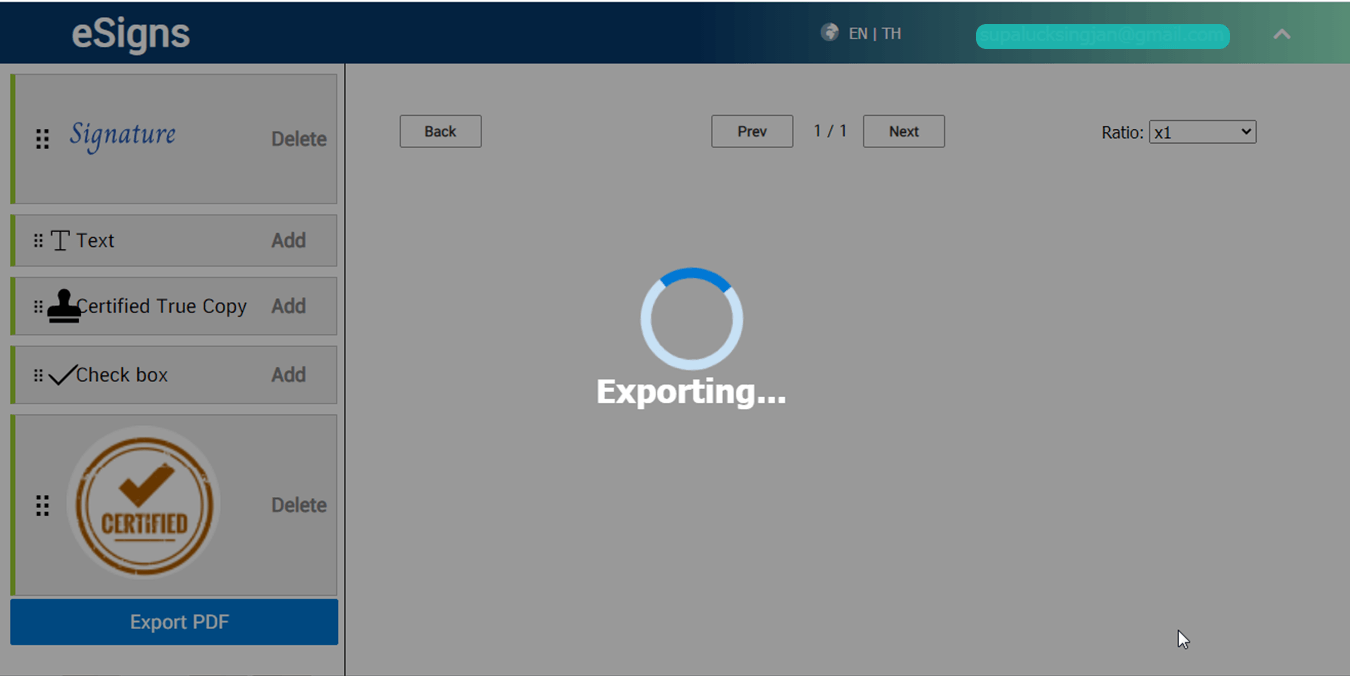
Finally your electronic signatures on your PDF document be completed.